مميزات ويندوز XP
1- نظام الأمان فيه متطور و يتفوق على أي ويندوز آخر. ( علي حسب كلام الشركه مش الواقع

)
2- Remote Desktop Connection
امكانية شبك جهازين عن طريق خط الهاتف وأمكانية الوصول الى جهازك وانت في
أي مكان عن طريق الهاتف .
3- Run in Compatibility Mode
أي برنامج غير متوافق مع الأكس بي بإمكانك أن تجعله يعمل عن طريق هذه
الميزه أي عندما تشغل البرنامج فإن الإكس بي يتعامل معه كأنه
95أو 98 أو ME أو حتى 2000 .
4 -Internet Explorer 6.0
أحدث إصدارات المتصفح الشهير والمليء بالمميزات الجديده .
5- يمكنك الكتابه على السيدي رايتر مباشرة وكانك تكتب على هارد ديسك اذا
كان
لديك ناسخ للاقراص رايتر دون الحاجة الى اي من البرامج المخصصه للكتابة على
السيدي .
كل ماعليك هو نسخ ثم لصق في السيدي أو ارسال الى .
6- اضيف له خدمه جديده وهي dvd player واضيفت الى قائمة الالعاب العديد من
الالعاب الجديده .
7- واجهته اكثر انسيابيه واكثرجمالا وذوق والوان جميله .
8- من خلال السيدي الخاص بالويندوز نستطيع عمل فورمات وتقسيم الهاردسك الى
نظام FAT أو NTFS دون الحاجة الى قرص بدء التشغيل Start up
9- إمكانية عمل باسوورد على أي ملف وتحديد صلاحيات كل مستخدم
10 - لاداعي لبرنامج WinZip اطلاقا فالبرنامج مدعوم بخاصية فك وضغط الملفات
بنفس الخاصية
11- جميع اجهزة الكمبيوتر تعمل فقط بالدريفرات المكتوبه لwindows 2000 فقط
وليست المخصصة win9x ، واكس بي يتعرف على اغلب الجميع آليا على الاجهزه
خاصة المشهوره منها . واما الجهاز الذي لايتعرف عليه يمكنك تنزيل الدرايفر
المخصص للوندوز 2000 أو xp من موقع الشركه الصانعه لهذا الجهاز على
الانترنت
12- في هذا الويندوز ( xp ) يصبح انهيار النظام شبه مستحيل نتيجة لتماسكه
الشديد الناتج عن عزل نواة النظام عن التطبيقات و قدرته العجيبة في التعامل
مع الذاكرة و خصوصا عند استخدام نظام الملفات NTFS.
13- ويندوز XP هو أحدث نظام تشغيل تنتجه ميكروسوفت ، و يعد أول محاولة
فعلية لدمج خطي إنتاج ويندوز W9X و ويندوز NT.
14- تتمتع ويندوز XP بمقدرة فريدة على توفير الدعم لأي أجهزة حديثة أو
إضافات مستقبلية و ذلك ناتج عن التطوير الكبير في نواة النظام HAL.
15- التوافقية فهو متوافق مع أنظمة الملفات التالية:
NTFS5,NTFS4,FAT16,FAT32 كما أنه متوافق مع أغلب البرامج المكتوبة لأنظمة:
MSDOS,WIN9X,NT4
16 - يعمل هذا النظام مع أغلب المعالجات الحديثة من عائلة x86 لإنتل و Amd و
هناك نسخ تعمل مع معالجات من عائلات أخرى لشركات أخرى
17- نظام الملفات NTFS يعمل بشكل أبطئ من نظام FAT32 و ذلك لأن النظام
الأول يحمل الكثير من البرامج في الذاكرة مما يسبب بطئا في العمل ، لهذا
يعتبر نظام FAT32 الأسرع و يحتاج الى ذاكرة أقل .
اصدارات ويندوز XP
1- Windows XP Professional (إصداران 32بت و 64 بت)، و ستحل محل ويندوز2000
بروفيشينال و هي تدعم الأجهزة التي تحتوي على معالجين بالإضافة الى دعمها
للأجهزة التي تحتوي على معالج واحد.
2- Windows XP Personal (إصداران 32بت و 64 بت).و ستحل محل WIN9x، و تختلف
عن النسخة الأولى بغياب دعم SMP أي أنها تدعم معالجا واحدا فقط.
3- Widows.NET Server (إصداران 32بت و 64 بت)،وستحل محل ويندوز 2000 سيرفر و
تدعم حتى 4 معالجات.
4- Windows.NET Advanced Server (إصداران 32بت و 64 بت) ,،وستحل محل ويندوز
2000 أدفانسد سيرفر و تدعم حتى 8 معالجات بالإضافة لدعم تقنية COW.
5- Windows.NET Datacenter Server (إصداران 32بت و 64 بت) وستحل محل ويندوز
2000 داتاسنتر سيرفر و تدعم حتى 32 معالج بالإضافة لدعم تقنية COW.
6- Windows .NET Webserver و يستخدم كمزود ويب .
* هناك نسخة موجهة للإستخدام المنزلي و هي Windows XP Personal و له تسمية
أخرى HOME EDITION.
متطلبات تشغيل ويندوز XP
حسب وثائق ميكروسوفت تحتاج الى معالج سرعته لا تقل عن 233 ميجاهيرتز و
ذاكرة لا تقل عن 64 ميجابايت و مساحة فارغة من القرص الصلب لا تقل عن 1.5
جيجابايت، و لكن لراحة مقبولة في العمل على هذا النظام يستحسن أن لا تقل
سرعة المعالج عن 500 ميجاهيرتز و أن لا تقل الذاكرة عن 128 ميجابايت و إذا
كنت تعاني من تواضع مواصفات جهازك فبإمكانك تبسيط واجهة ويندوز XP و التخلي
عن الجماليات الإضافية فيه لتوفير الذاكرة و قوة المعالجة و على العموم
فأي جهاز نجح في تشغيل ويندوز 2000 فإن باستطاعته تشغيل ويندوز XP.
تعتبر الويندوز XP من الأنظمة الشرهة في التهام الذاكرة لهذا فإن حجم ذاكرة
512ميجابايت لن يكون كثيرا لهذا النظام و لكنه ليس ملزم.و على أي حال فإن
ويندوز XP يعمل بشكل رائع مع 256 ميجابايت مالم يتم تحميله بالكثير من
البرامج و التطبيقات الملتهمة للذاكرة.
عند تفعيل جميع التأثيرات و الخواص الجمالية في الويندوز XP يلاحظ نوع من
البطء بل و التوقف عن الإستجابة للحظات عند استخدام معالجات ضعيفة بغض
النظر عن حجم الذاكرة ، كما أن هذه الحالة تحدث مع بطاقات العرض الضعيفة.
و لكن مع جهاز متطور بمواصفات راقية يتحول الويندوز XP الى أسرع نظام تشغيل
أنتجته ميكروسوفت.
* الويندوز XP يتفوق حتى على ويندوز 2000 في الثبات و خاصة إن لم تقم
بتثبيت نسخة SP1 و SP2 للويندوز 2000 ، و لا يمكن استخلاص ملفات التشغيل من
XP الى 2000 و لكن حمل ملفات التشغيل للمودم المتوافقة مع ويندوز 2000 من
موقع الشركة المنتجة للمودم، أما بالنسبة للبطأ فويندوز XP يلتهم الذاكرة
أكثر من ويندوز 2000 و هذا سبب البطأ الذي تلاقيه فويندوز 2000 لوحده يلتهم
70 الى 75 ميجابايت من الذاكرة أما XP فيلتهم 90 ميجا عند تشغيل جميع
المزايا الجمالية.
العيوب:-
من وجهه نظري النظام xp كان طفره نوعيه من انطلاقه اول مره لانه اختلف كثيرا عن انظمه التشغيل السابقه له
مثل ويندوز 98 وويندوز ميلنيوم
اما الان فاصبح هذا النظام متقادم جدا واصبح مشاكله كثيره جدا
يحتاج الي اماكنيات تشغيل ليست بالبسيطه فا من واقع خبرتي
في مجال الكمبيوتر نظام xp حقق طفره في زمنه اما الان فلم يعد جيد
لانه بيستهلك سرعه البروسيسور بطريقه غبيه جدا
وسرعه الرامات بيخليها في بعض الاحيان هي والارض واحد
مهما كانت عاليه
رايي الشخصي
xp لازال يصلح كنظام تشغيل متميز جدا رغم عيوبه
اولا لانه مناسب لمعظم الاجهزه وكمان سهل في التعامل معاه
وكمان سهل التعديل عليه (دي لعبتي

)
وكمان بيقبل معظم البرامج الموجوده وبيشغل معظم الالعاب
وسهل في الصيانه
لكن عيبه انه مش يبنزل علي اللاب توب
لكن انا معايا الحل للمشكله دي
طريقه تركيب ويندوزxp
أولا أدخل قرص الوندز ثم اعادة
التشغيل عند ظهور الشاشة السوداء Boot from CD press any key إضغط أي زر
للإقلاع بعدها سوف تظهر الصورة التالية :

- إضغط Enter لتظهر لك نافذة الترخيص كما في الصورة التالية

- للموافقة إضغط F8 لتظهر لك خيارات التنصيب كما في الصورة التالية

4 - إذا لم تكن تريد عمل بارتشن ( تقسيم ) للهارد ديسك إضغط Enter ثم إنتقل
للخطوة رقم على طول
- لعمل بارتشن أو تقسيم للهارد ديسك يجب أن يكون هناك مساحة فارغة فيجب مسح
بارتشن ليبقى فارغا ثم تقيسمه عند طريق إختيار البارتشن المطلوب في مثالنا
هذا البارتشن C ثم نضغط على D لمسحه سوف تظهر النافذة التالية

5 - إضغط على L لإكمال حذف البارتشن الذي أخترته سوف تظهر النافذة التالية
6 - بعد حذف البارتشن أصبح لدينا مساحة فارغة في مثالنا هذا حجمها ( 4095
ميغابايت ) يمكننا تقسيمها حسب متطلباتنا إلى قسمين أو 3 أقسام حسب الحاجة
الآن نضغط على C لعمل البارتشنات المطلوبة في النافذة التالية
7 - نضع حجم البارتشن حسب الحاجة مثل أنا عملت أول بارتشن 2000 ميغابايت من
الحجم الكلي ( 4095 ميغابايت ) ليتبقى ( 2095 ) من الحجم الكلي للمساحة
الفارغة لكي أستخدمه في بارتشن آخر الآن بعد وضع الحجم أضغط Enter لتظهر
النافذة التالية

8 - الآن يوجد لدينا بارتشن وأيضا مساحة فارغة لعمل بارتشن آخر لأني لم
أستهلك المساحة كلها أضغط C لعمل بارتشن آخر كما في الخطوة رقم ( 6 ) بعدها
تظهر النافذة التالية :

9- الآن لدينا 2 بارتشن ولم يبقى أي مساحة فارغة لعمل بارتشن آخر لذلك الآن
أختار البارتشن الذي أريد تنصيب ( إعداد ) الوندز XP فيه أنا أخترت C
بعدها نضغط Enter لتظهر النافذة التالية :

10 - في النافذة السابقة عدة خيارات
- الخيار (NTFS (Quick نظام ملفات NTFS سريع .
- الخيار (FAT (Quick نظام ملفات FAT سريع .
- الخيار NTFS نظام ملفات NTFS .
- الخيار FAT نظام ملفات FAT .
بعد إختيار نظام الملفات إضغط Enter
لتظهر النافذة التالية

11 - بعد إنتهاء الفورمات سوف تظهر النافذة التالية

12 - بعد إنتهاء نسخ الملفات سوف تظهر النافذة التالية لإعادة التشغيل

13 - بعد عمل الريستارت سوف تظهر النافذة التالية للويندوز

14 - بعدها سوف نافذة اكمال الإعدادات كالتالية
15 - الآن سوف تظهر النافذة التالية لتعديل إعداداتك الخاصة :


17 - إختر الخيار الثاني -------- ثم أشر كما في الصورة السابقة سوف تظهر
نافذة لتثبيت ملفات اللغة اضغط ok سوف تظهر النافذة التالية :

18 - بعد تثبيت ملفات اللغة إختر الخيار التالي advanced وإختر من القائمة
المنسدلة إسم دولتك ولغتك ثم أشر على كل خيار به Arabic كالتالي :

19 - بعد إختيار جميع العربية اذهب لأول خيار Regional options واختر دولتك
في القائمتين المنسدلتين ثم إضغط على ok كالتالي

20 - سوف تظهر النافذة التالية ضع بها أي شي إسمك أو أب شي تريده

21- الآن ضع السيريال نمبر أو مفتاح القرص في النافذة التالية

22 - ضع إسم الكمبيوتر وضع باسوورد المدير كالتالي

23 - عدل إعدادات الوقت والتاريخ والمنطقة الزمنية بالنسبة لغرينتش

24 - إتركه ليكمل الإعداد .

25-- الآن هي الإعدادات النهائية إضغط على زر Next بالأسفل كماهو موضح
أدناه]

27 - والآن إضغط Skip وذلك من أجل إلغاء التسجيل في مايكروسوفت
28- وهنا إكتب إسم المستخدم أو إذا كنت تريد كتابة أكثر من مستخدم ولكن يجب
أن تكتب 1 على الأقل .
29 - الخطوة الأخيرة كن جاهزا وسم بسم الله وإضغط على Finish كالتالي

30- مبروك نحن على سطح الوندز تم الإنتهاء ولكن لاتوجد إلا أيقونة سلة
المهملات على سطح المكتب أين باقي الأيقونات لذلك أنا أضفت هذه الخطوات
الإضافية لإظهارها وهي عن طريق الضغط بالزر الأيمن للفارة وإختيار
properties آخر خيار لتظهر لك النافذة التالية إختر خيار Desktop ثم
بالأسفل إختر costumize Desktop

32 - مبروك تم الإنتهاء
------------------------------
انتظروا شرح ال 7